
Innehållsförteckning:
- Författare John Day [email protected].
- Public 2024-01-30 12:38.
- Senast ändrad 2025-01-23 15:10.
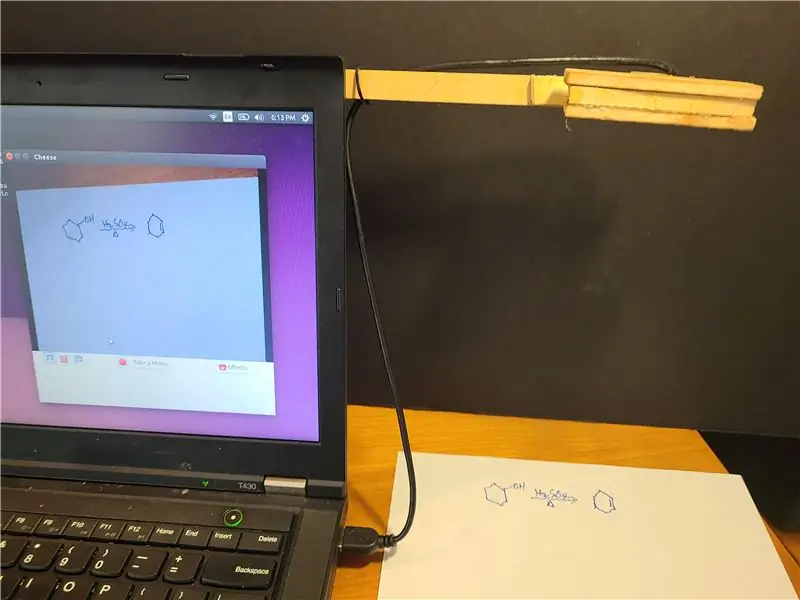
Publicerad 20200811 av John E. Nelson [email protected]
Jag publicerade nyligen en Instructable som visar användningen av en bärbar kameramodul för att göra en stationär dokumentkamera för videokonferenser.
www.instructables.com/id/A-Sub-10-MetaPrax-Documen …
Jag visar nedan hur man anpassar detta koncept för användning på en bärbar dator. Fördelarna inkluderar lägre kostnad än den stationära versionen, kameran och armen är lätta att ta bort och sätta upp, armen är bärbar och höger- och vänsteranvändning görs enkelt genom att vända kameran på armen. Jag ber om ursäkt på förhand att konstruktionen är rudimentär eftersom jag använde handverktyg och lämnade kvar material. När jag har möjlighet att 3D-skriva ut kamerahöljet och 3D-skriva ut en fästmekanism till armen uppdaterar jag.
Dokumentkameror som ska användas i onlinemöten kostar $ 60 till $ 150 från onlinebutiker. Med den plötsliga COVID-19-relaterade omvandlingen från personligt lärande till fjärrundervisning via internet har det blivit en stor efterfrågan på dokumentkameror. Dessa kameror gör det möjligt för en student eller kollega att demonstrera sitt arbete under ett klass- eller affärsmöte. Den höga kostnaden förhindrar utbredd användning i K-12 och efterfrågan på dokumentkameror har överträffat utbudet även för högskolor och universitet. Dokumentkameror är en integrerad del av cPLTL (cyber Peer-Led Team Learning cpltl.iupui.edu).
Dokumentkameror tror jag skulle vara ett bra projekt för en grupp tillverkare. Under en helg kan dussintals dokumentkamerasystem göras till en lokal skola till låg kostnad.
Steg 1: Ersättningsmodul för bärbar USB -kamera


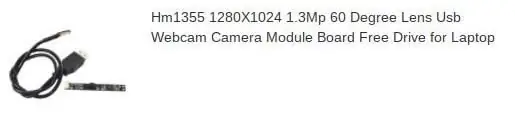
Den faktiska USB -kameran kostar $ 4 och kan köpas i bulk från AliExpress. Ett varningens ord, om du köper en eller två kan utskickskostnaderna överstiga kostnaden för kameran. Det är bättre att göra ett massinköp av säg 100 kameror och betala flygfrakten för snabbare leverans. Om du beställer med en universitets- eller skolans adress kan paketet göra det snabbare genom tullen. Ett enda litet paket som går till en bostadsadress kan tappa i amerikanska tullar i veckor innan de passerar det.
Kameran jag valde är en 1280x1024 1,3 Mp 60 graders datorutbytesmodul med USB -dongel. En förkabelad 12”USB -kabel kommer modellen jag valde. Den röda fliken är ett skyddshölje för kameran och bör tas bort före användning. Jag har använt den med PC-, Linux- och Mac -datorer. Jag försöker fortfarande ta reda på hur jag ska adressera kameran från en ChromeBook. I synnerhet kan videokonferensprogrammet presentera en delad skärm eller bild i bild så att en persons ansikte kan visas tillsammans med dokumentet.
Den bärbara versionen kan användas till vänster eller höger. 12 -tums kabeln är precis tillräckligt lång för att anslutas till en USB -port på sidan av datorn. Om en USB -port inte är tillgänglig i rätt position måste kabeln förlängas enligt beskrivningen i min tidigare instruerbara.
Steg 2: Kamerastödsarm



Kameran stöds på en ½”x ¼” x 10”remsa av trä som finns i hemförädlingsbutiker eller timmervarv eller skärs av större lager om du har en bordsåg. Ett hål borras och en slits skärs i en tum från ena änden för att acceptera en 2 ½” #8 skruv med 32 gängor per tum. Skruven limmas på plats och en tunn träbit limmas på varje sida för att stärka monteringen.
Armen hålls vid datorskärmens yttre skal med hjälp av kardborrebandsmaterial. Slingorna (suddig sida) fäster vid armen och krokarna fästs på datorns skal.
Steg 3: Kamerahölje


Kameramodulskåpan skars i en T-form från 3/16”tjock björkplywood. Ett hål borrades för kameran och modulen varmlimmades på plats och smörjde med distanser mellan de övre och nedre bitarna av plywood. Om du har en laserskärare kan du uppnå bättre passform och finish än mina snabba handskärningar. Om du har en 3D -skrivare föreslår jag att du skriver ut ett fodral för att göra fästet på armen mer bekvämt och för att skydda kamerakortet. Även kabeldragning och dragavlastning kan införlivas i ett 3D -tryckt fodral. Kom ihåg att kameramodulen är avsedd för en bärbar dator och långsidan av kortet motsvarar horisontell. Om kamerans orientering ändras måste du rotera bilden i programvara och kanske inte alla videokonferensprogram stöder den funktionen. Kamerahöljet hålls vid armen med en vingmutter #8 -32. Genom att använda en skruv för att hålla kameran på plats, om den bärbara datorns skärmvinkel ändras kan kamerans position ändras.
Steg 4: Kamera i bruk
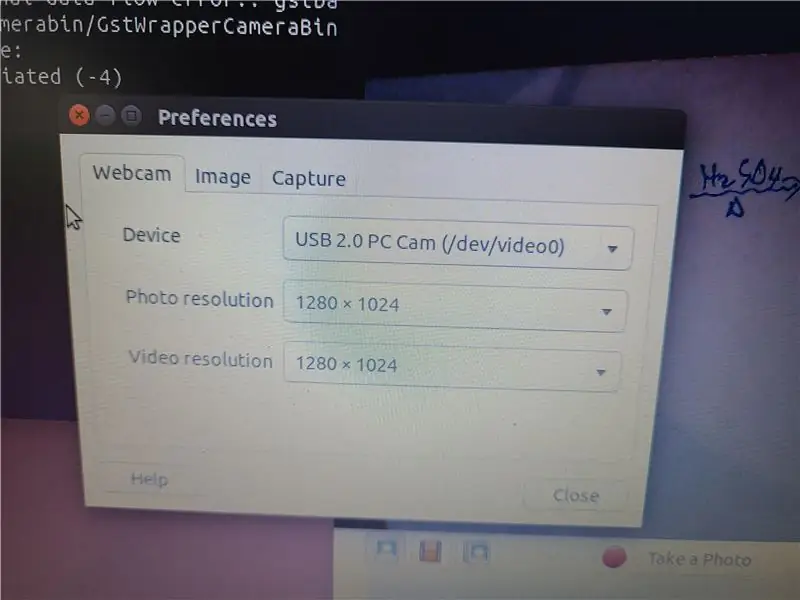

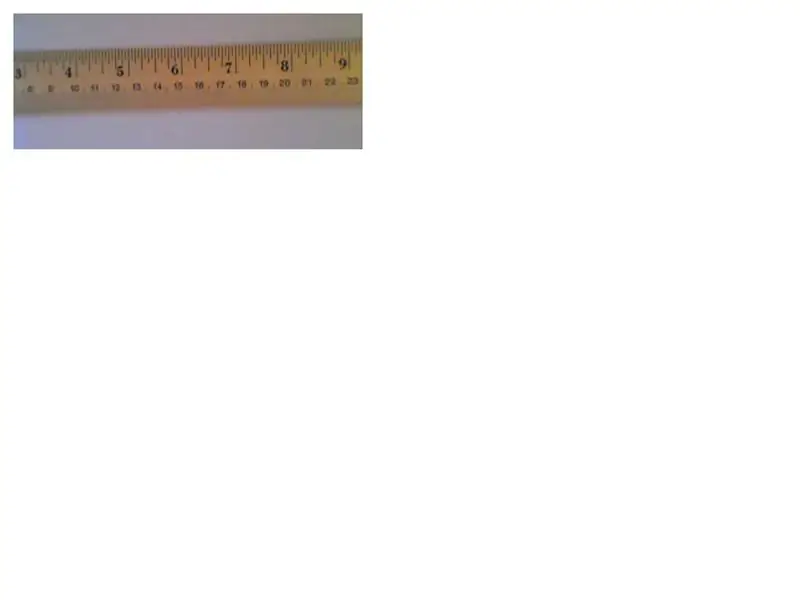
En webm -videofil togs från datorns fönster som visar dokumentkameravyn. Realtidsfältet är en normalstor sida men efter inspelningen beskärade jag och klippte webm -filen för att kondensera filstorleken. I instruktionsboken som beskriver detta var jag tvungen att konvertera webm -filen till MP4 och ladda upp till YouTube för att få instruktionsboken att referera till videon. Instructables accepterar inte-g.webp
Rekommenderad:
En under $ 10 MetaPrax dokumentkamerakonfiguration för videokonferenser: 5 steg

En under $ 10 MetaPrax dokumentkamerakonfiguration för videokonferenser: Publicerad 20200803 av John E. Nelson [email protected] Dokumentkameror som ska användas i onlinemöten kostar $ 60 till $ 150 från onlinebutiker. Med den plötsliga COVID-19-relaterade omvandlingen från personligt lärande till distansutbildning över praktikanten
Filmskylt för videokonferenser: 7 steg

Filmskylt för videokonferenser: Denna instruktion lär dig hur du bygger ett tecken som tänds när du är i en telefonkonferens så att andra vet att de inte ska störa dig
Väggfäste för iPad som kontrollpanel för hemautomation, med servostyrd magnet för att aktivera skärmen: 4 steg (med bilder)

Väggfäste för iPad Som kontrollpanel för hemautomation, med servostyrd magnet för att aktivera skärmen: På senare tid har jag ägnat ganska mycket tid åt att automatisera saker i och runt mitt hus. Jag använder Domoticz som min hemautomationsapplikation, se www.domoticz.com för mer information. I min sökning efter en instrumentpanelapplikation som visar all Domoticz -information tillsammans
KeyPi - en billig bärbar Raspberry Pi 3 bärbar dator under $ 80: 11 steg (med bilder)

KeyPi - en billig bärbar Raspberry Pi 3 bärbar dator under $ 80: *** UPPDATERING *** Hej alla! För det första tack för allt stöd och feedback, gemenskapen här är fantastisk :) Här är svar på några frågor: Varför gjorde du det här? Jag ville göra en bärbar dator som hade ett tangentbord i full storlek. Jag kände att t
Billigare dokumentkamera*: 4 steg

Billigare dokumentkamera*: Dokumentkameror är dyra och har inte det synfält jag letade efter. En dag när jag tittade på baksidan av LCD -projektorn märkte jag att den hade en videoingång … Detta ledde mig till min gamla digitalkamera som hade en videoutgång! Vad du behöver: 1.
